Keyboard Microsoft Surface tidak berfungsi? 10 cara untuk memperbaiki

- 5086
- 338
- Simon Cormier
Apakah Anda mencoba mengetik, tetapi keyboard Microsoft Surface Anda tidak berfungsi? Jangan khawatir; kamu tidak sendiri. Meskipun ini bisa sangat membuat frustrasi, ada beberapa cara yang dapat Anda selesaikan masalah ini dan naik kembali dan berjalan dalam waktu singkat.
Dalam posting ini, kami akan membahas apa yang bisa menyebabkan keyboard permukaan Anda tidak berfungsi dan metode sederhana untuk memperbaikinya tanpa memanggil dukungan teknis. Jadi jika kunci Anda tidak berfungsi sebagaimana mestinya, baca terus untuk beberapa solusi yang bermanfaat.
Daftar isi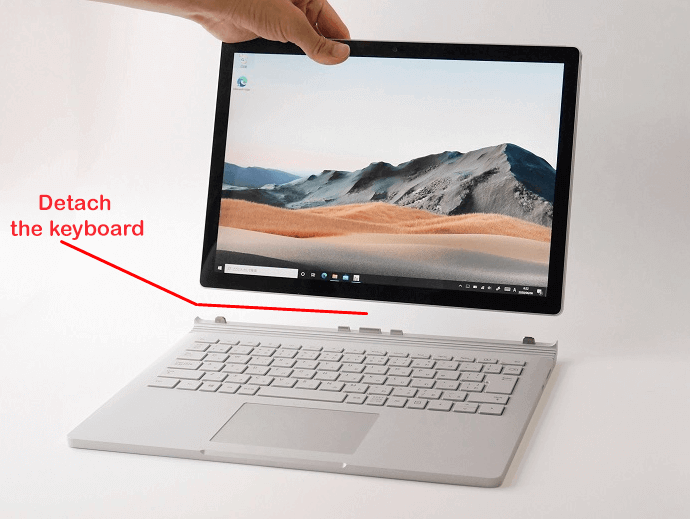
Anda juga harus memeriksa keyboard untuk kerusakan fisik apa pun saat dilepas. Misalnya, lihat jika pin konektor rusak atau ditekuk, dan lihat apakah port koneksi pada perangkat permukaan rusak.
Jika Anda memiliki perangkat permukaan lain yang berguna, cobalah memasang keyboard ini. Masalahnya mungkin tidak dengan keyboard tetapi dengan laptop. Jika tidak berhasil, kemungkinan besar Anda akan membutuhkan keyboard baru.
2. Bersihkan pin konektor
Saat keyboard terlepas, ambil kesempatan untuk membersihkan pin konektor dan port konektor. Pertama, cari kotoran dan debu di port konektor perangkat permukaan, dan bersihkan port dan pin konektor pada keyboard dengan q-tip.
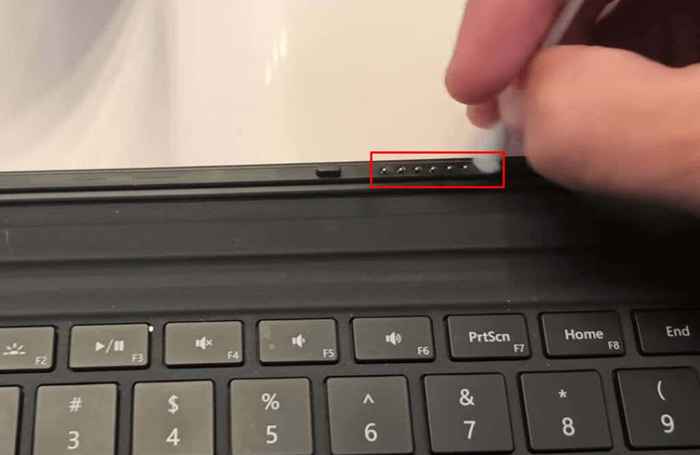
Meniup semua debu dengan menggunakan sekaleng udara terkompresi, dan kemudian oleskan q-tip dalam sedikit alkohol isopropil dan bersihkan konektor dengan lembut. Jangan khawatir tentang alkohol yang merusak elektronik. Isopropil alkohol aman untuk membersihkan elektronik.
3. Pastikan baterai keyboard diisi
Ini adalah langkah pertama yang harus Anda ambil jika Anda menggunakan keyboard nirkabel yang membutuhkan sumber daya independen. Daya rendah di keyboard nirkabel dapat mencegahnya bekerja dengan benar. Pertama, muatan perangkat Anda dan lanjutkan dengan langkah pemecahan masalah berikutnya jika itu tidak memperbaiki masalah.
4. Pasangan dan Buka Bluetooth
Ini adalah langkah lain untuk memperhatikan jika Anda menggunakan keyboard nirkabel. Setel ulang koneksi Bluetooth untuk menghilangkan kemungkinan kesalahan antara keyboard dan perangkat permukaan.
- Buka bilah pencarian di Surface Pro Anda dan cari Bluetooth & Pengaturan Perangkat Lainnya.
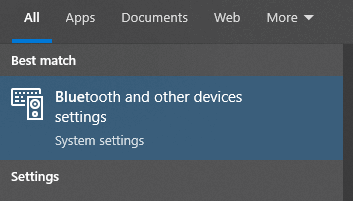
- Temukan keyboard permukaan yang terhubung dan klik tombol tiga titik di samping.
- Pilih Hapus Perangkat.
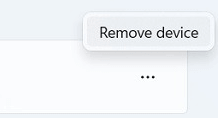
- Toggle Bluetooth off dan kembali.
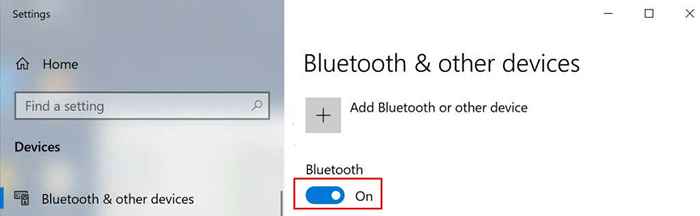
- Menghubungkan kembali keyboard permukaan. Jika tidak terhubung secara otomatis, Anda harus pergi untuk menambahkan perangkat dan memilih keyboard permukaan Anda.
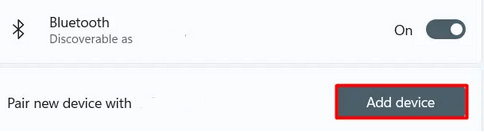
Periksa apakah keyboard Anda berfungsi setelah tidak berpasir dan memasangkannya lagi.
5. Gunakan Pemecahan Masalah Windows
Pemecahan masalah tidak pernah semudah ini. Windows memiliki daftar pemecahan masalah yang besar yang dapat Anda gunakan untuk memperbaiki masalah tertentu. Begini caranya:
- Pergi ke pengaturan. Anda dapat menggunakan bilah pencarian untuk menemukannya di bilah tugas.
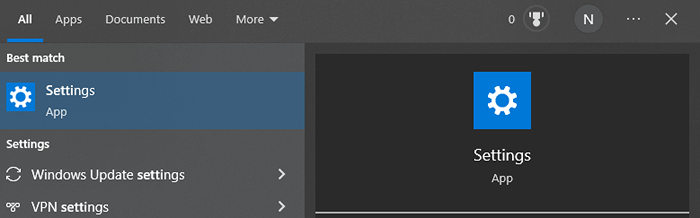
- Jika Anda pengguna Windows 10, buka Update & Security.
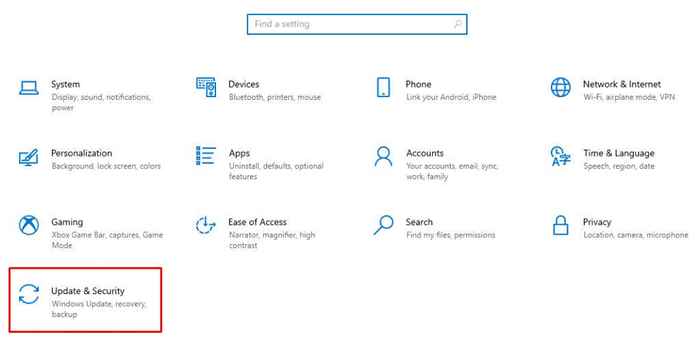
- Pilih opsi pemecahan masalah. Pengguna Windows 11 harus pergi ke sistem dan kemudian memecahkan masalah.
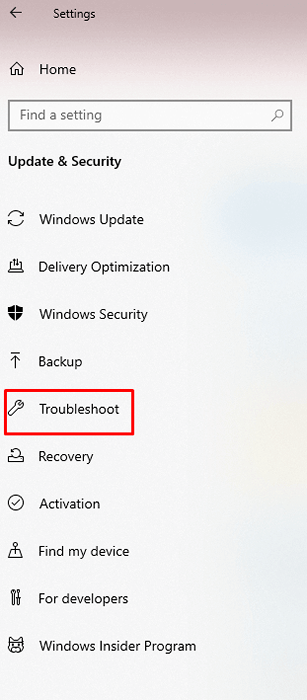
- Pergi ke pemecah masalah lain.
- Pilih Jalankan di sebelah keyboard terdaftar yang Anda gunakan. Anda harus memecahkan masalah keyboard dan koneksi Bluetooth jika Anda menggunakan keyboard Bluetooth. Anda akan menemukan kedua opsi di bawah pemecah masalah lainnya.
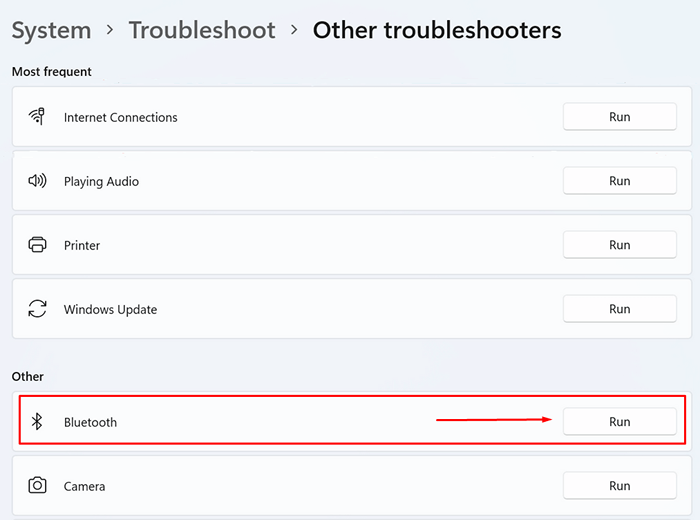
6. Pasang kembali pengemudi
Pastikan semua driver diperbarui. Jika driver keyboard sudah ketinggalan zaman atau memiliki file yang rusak, driver dapat menyebabkan keyboard laptop permukaan Anda membeku atau berperilaku aneh. Hal terbaik yang harus dilakukan adalah menghapus dan menginstalnya lagi.
- Pergi ke bilah pencarian dan temukan manajer perangkat.
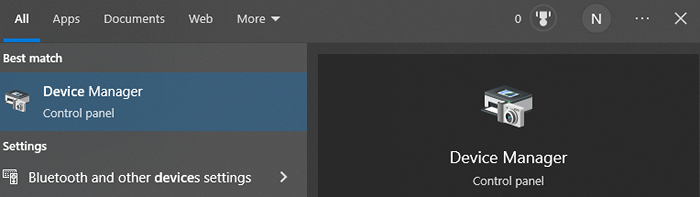
- Buka bagian keyboard dan klik panah bawah untuk memperluasnya.
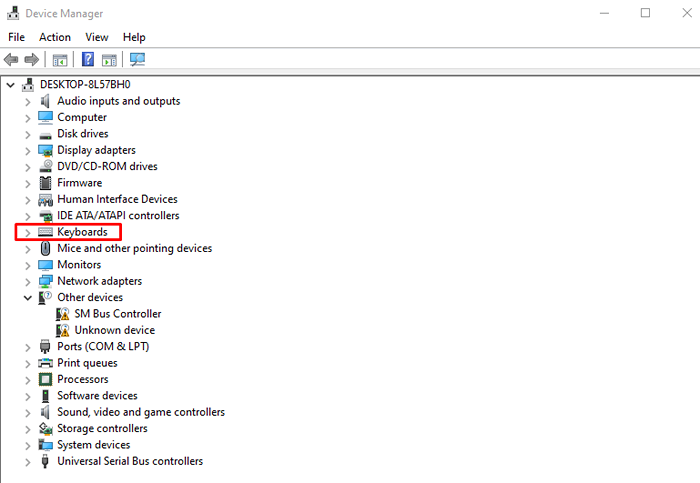
- Klik kanan pada driver dan pilih uninstall. Lakukan ini untuk semua driver yang terdaftar di bawah bagian keyboard.
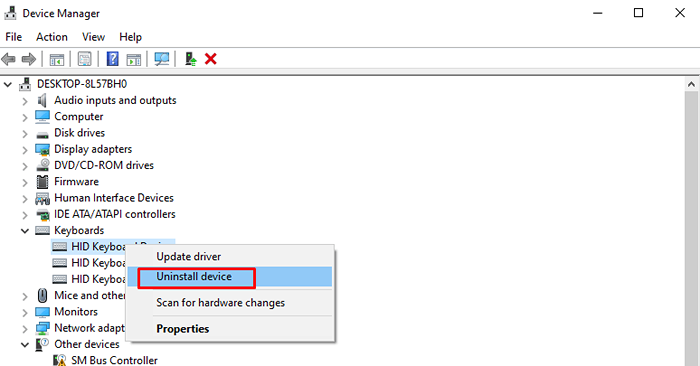
- Anda juga harus memeriksa bagian Pengontrol Antarmuka Manusia. Perluas dan cari tanda hati -hati di sebelahnya. Jika sudah, hapus instalannya; Jika tidak, tinggalkan saja.
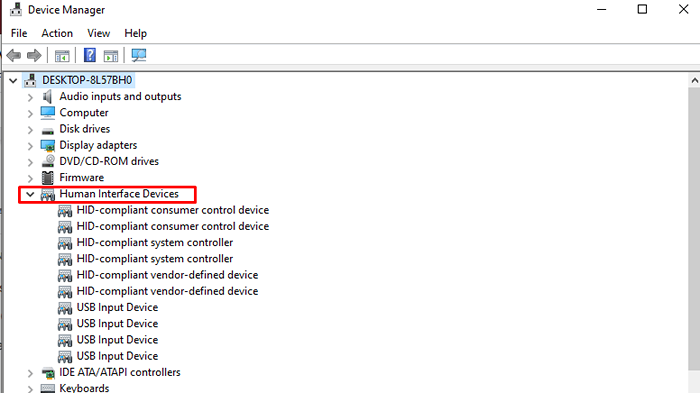
- Reboot perangkat Microsoft Surface Anda. Instalasi driver harus dimulai secara otomatis. Driver baru harus up to date, tetapi Anda selalu dapat kembali ke manajer perangkat, menemukan driver yang Anda inginkan, dan pilih perbarui driver.
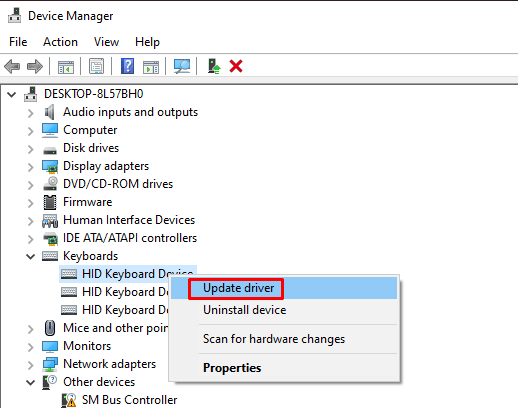
7. Perbarui Windows
Jika OS Windows Anda mengalami kesalahan atau bug, Microsoft akan mengenalinya secara otomatis. Anda akan menerima perbaikan untuk kesalahan ini melalui pembaruan Windows. Memperbarui Windows akan secara otomatis memperbarui semua driver, jadi Anda tidak perlu melakukannya secara manual. Untuk memperbarui Windows:
- Ketik Periksa Pembaruan di Bilah Pencarian Windows.
- Tekan tombol Periksa untuk Pembaruan. Perhatikan bahwa tombol yang muncul juga dapat diunduh sekarang, atau unduh & instal. Salah satu opsi baik -baik saja.
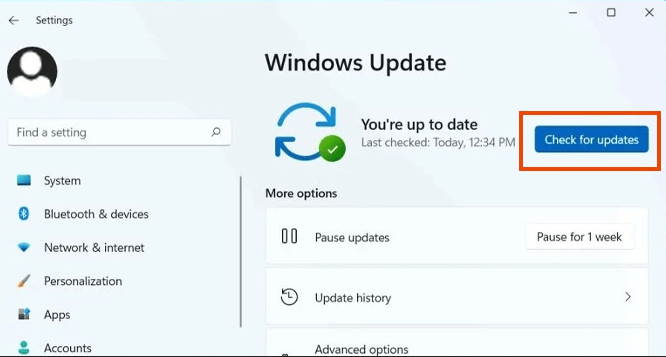
Setelah memperbarui jendela, perangkat permukaan Anda mungkin meminta restart Anda. Jika itu masalahnya, klik restart sekarang.
8. Periksa permukaan UEFI
Beberapa pengguna memperhatikan bahwa keyboard mulai bekerja jika mereka mengganti perangkat mereka ke pengaturan UEFI. Anda mungkin memiliki masalah terkait Windows jika keyboard bekerja di UEFI tetapi berhenti saat windows memuat.
- Matikan Perangkat Permukaan Anda.
- Secara bersamaan tekan dan tahan tombol volume dan tekan dan lepaskan tombol daya. Terus menahan tombol volume ke atas sampai logo permukaan muncul.
- Layar UEFI akan terbuka. Periksa apakah keyboard Anda berfungsi sekarang.
- Pergi ke perangkat dan periksa apakah bluetooth dihidupkan.
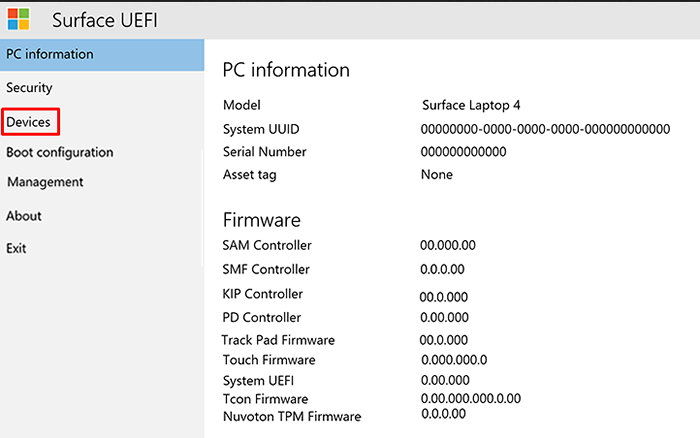
9. Hubungi Dukungan Microsoft
Jika keyboard Anda masih dalam garansi, Anda harus menghubungi Microsoft Support. Mereka dapat menyelesaikan masalah Anda dengan memperbaiki atau mengganti keyboard Anda. Kirimkan permintaan perbaikan melalui situs web resmi mereka.
10. Bawa perangkat permukaan dan keyboard Anda ke bengkel
Jika tidak ada di atas yang membantu Anda menyelesaikan masalah dengan keyboard permukaan Anda tidak berfungsi, Anda harus mempertimbangkan untuk membawanya ke bengkel.
Langkah pemecahan masalah mana yang berhasil untuk Anda? Beri tahu kami di komentar di bawah, dan jangan ragu untuk berbagi tip lain untuk pengguna keyboard permukaan lainnya.
- « Apa itu Windows Credential Manager?
- Windows PowerShell terus bermunculan? 8 cara untuk memperbaiki »

